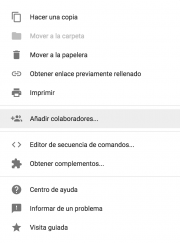Diferencia entre revisiones de «Google drive/Respuestas de Formularios de Google»
m |
(Termino de añadir contenido) |
||
| Línea 17: | Línea 17: | ||
==Más opciones== | ==Más opciones== | ||
| + | [[Archivo:Más opciones de Google Forms.png|thumb|Más opciones de Google Forms]]Junto a [[Archivo:Ver respuestas en Hoja de Cálculo.png|18px|Ver respuestas en Hoja de Cálculo|alt="ver respuestas en Hoja de Cálculo"]] puedes acceder a más opciones [[Archivo:MenúIOS.png|alt="los tres puntos en vertical"]]. Éstas son: | ||
| + | *Recibir notificaciones por correo electrónico de respuestas nuevas | ||
| + | *Seleccionar destino de las respuestas | ||
| + | *Desenlazar formulario | ||
| + | *Descargar respuestas (.csv) | ||
| + | *Eliminar todas las respuestas | ||
| − | [[Archivo:Más opciones de Google Forms.png|thumb|Más opciones de Google Forms]] | + | ¿Quieres añadir colaboradores para que editen el formulario, obtener complementos...? Clica sobre [[Archivo:Más opciones de Google Forms.png|thumb|Más opciones de Google Forms]], esta vez en la esquina superior derecha de la pantalla. Te aparecerá el menú que ves en la imagen de la derecha. |
<noinclude> | <noinclude> | ||
{{:Google drive/simplenav4}} | {{:Google drive/simplenav4}} | ||
</noinclude> | </noinclude> | ||
Revisión de 22:36 2 mar 2016
| Trabajo en proceso, espera cambios frecuentes. Tu ayuda y retroalimentación son bienvenidos. Ver página de charlas. |
Todas las respuestas que vayamos recibiendo a través de nuestro formulario se irán almacenando en el mismo, a modo de resumen, y en una hoja de cálculo. Se nos abre pues un sin fin de posibilidades. ¿Quieres saber más?
Vista resumen, individual... ¿se aceptan respuestas?
IMAGEN CON LAS 4 OPCIONES SEÑALADAS
En la sección Respuestas podremos ver un resumen de las respuestas recibidas hasta el momento. Éste será el que se muestre a todos los encuestados al enviar el formulario, si en la configuración ![]() hemos seleccionado Ver un resumen de las respuestas.
hemos seleccionado Ver un resumen de las respuestas.
También podrás ver las respuestas de cada encuestado (individual) y cerrar el cuestionario para no recibir más repuestas deslizando el botón Se aceptan respuestas.
Ver respuestas en hoja de cálculo
En ![]() podrás ver las respuestas en la hoja de cálculo. Si no has seleccionado aún un destino para las respuestas podrás hacerlo ahora. Se creará en tu Drive una hoja de cálculo con el mismo título del formulario seguido de (respuestas). A partir de este momento cuentas con la potencia que ofrecen las hojas de cálculo en cuanto a gestión de datos. En el siguiente módulo profundizaremos en este tema.
IMAGEN CON LAS RESPUESTAS YA EN LA HOJA DE CÁLCULO
podrás ver las respuestas en la hoja de cálculo. Si no has seleccionado aún un destino para las respuestas podrás hacerlo ahora. Se creará en tu Drive una hoja de cálculo con el mismo título del formulario seguido de (respuestas). A partir de este momento cuentas con la potencia que ofrecen las hojas de cálculo en cuanto a gestión de datos. En el siguiente módulo profundizaremos en este tema.
IMAGEN CON LAS RESPUESTAS YA EN LA HOJA DE CÁLCULO
Más opciones
Junto a- Recibir notificaciones por correo electrónico de respuestas nuevas
- Seleccionar destino de las respuestas
- Desenlazar formulario
- Descargar respuestas (.csv)
- Eliminar todas las respuestas